Photoshop打造朦胧的蓝紫色签名图片
摘要:介绍非常可爱的签名图片制作方法。选择好素材图片后,重点是要给图片加上个性的颜色,可以选择一些近期较为流行的日韩色调。色调调好后再适当加上高光...
介绍非常可爱的签名图片制作方法。选择好素材图片后,重点是要给图片加上个性的颜色,可以选择一些近期较为流行的日韩色调。色调调好后再适当加上高光和装饰元素即可。
原图

photoshop教程最终效果

1、打开原图素材,执行:图像 > 调整 > 阴影/高光,适当加大阴影数量,参数设置如下图。
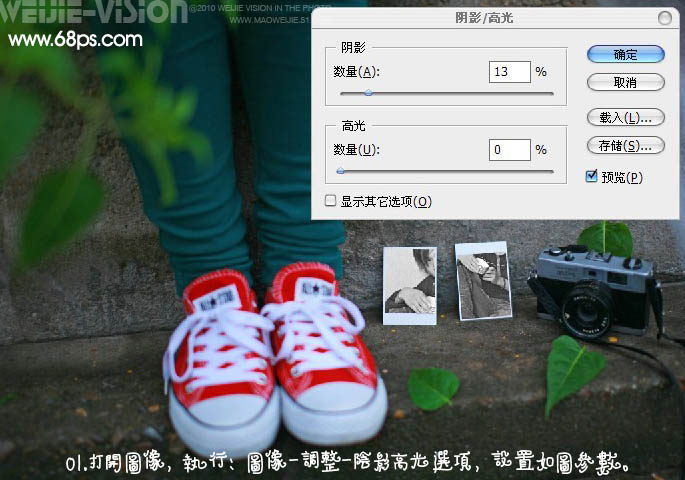
2、新建一个图层,填充紫色:#ffooff,图层混合 模式改为“柔光”,不透明度改为:20%。

3、新建一个图层,按Ctrl + Alt + Shift + E 盖印图层。按Ctrl + Alt + ~ 调出高光选区,按Ctrl + J 把选区部分的图像复制到新的图层。按Ctrl + U 调整色相/饱和度,参数设置如下图。
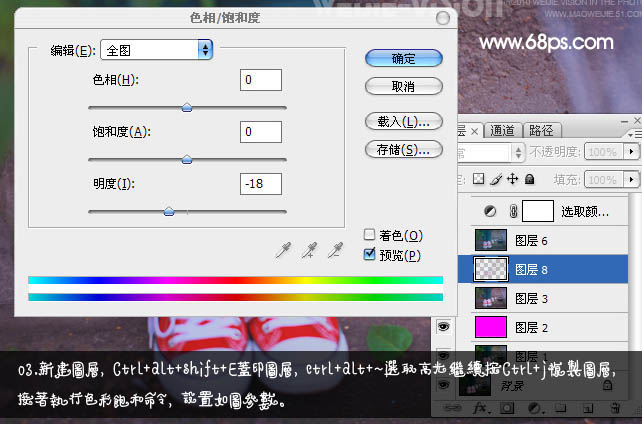
4、按Ctrl + D 取消选区后回到图层3(刚才盖印的图层),按Ctrl + U 调整色相/饱和度,参数设置如下图。
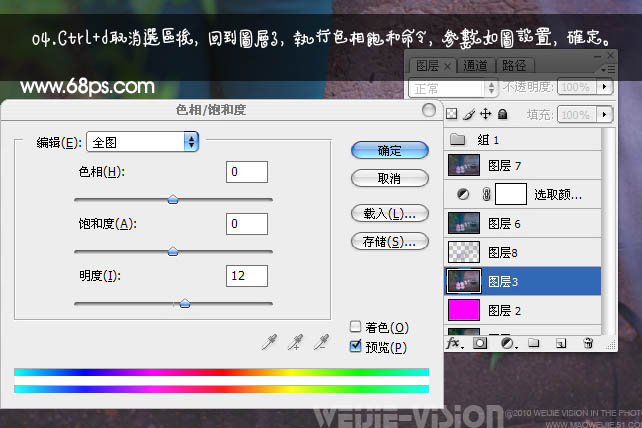
【Photoshop打造朦胧的蓝紫色签名图片】相关文章:
上一篇:
Photoshop打造颓废的油画人像效果
下一篇:
Photoshop打造柔和的水墨风格婚片
